
당신이 찾던 것 또는 원하는 것을 달성했다는 사실을 한 번 이상 발견하고 갑자기 다른 형식으로 필요합니다. 그리고 당신은 그것을하는 방법을 모릅니다. 가장 일반적인 질문 중 하나는 PDF를 JPG로 변환하는 것입니다. 예, 텍스트 문서 (그래픽, 다이어그램 등을 포함 할 수 있음)를 이미지 파일로 변환합니다. 어떻게하나요?
당신도 그것을 고려하고 있다면, 그것을하는 방법을 알아야 할 때입니다. 따라서 이번에는 PDF를 JPG로 변환하는 방법을 알고 있습니다. 그리고 그것이 어리 석다고 생각하더라도 (인터넷 페이지를 사용하지 않고) 솔루션을 찾으려고 노력하는 시간과 시간을 절약 할 수 있습니다.
PDF 란?
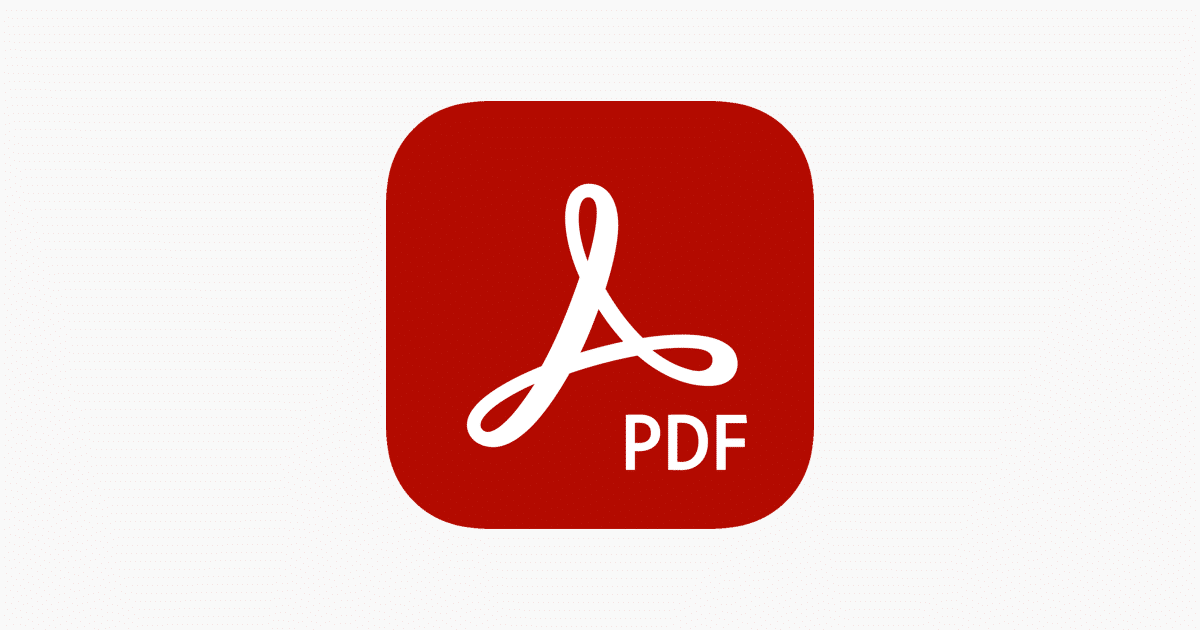
가장 먼저 할 일은 PDF에 대해 이야기하는 것입니다. 일반적으로 일반적으로 편집되지 않고 문서에 전문적인 외관을 제공하는 파일 유형이라는 사실보다 더 많이 알지 못할 수도 있기 때문입니다.
사실, PDF는 Portable Document Format으로 알려져 있습니다. 스페인어로 된 Portable Document Format. 텍스트, 그래픽, 이미지, 표를 찾을 수있는 곳에서 올바르게 배치되고 디자인 된 문서를 보는 데 사용됩니다. 인터넷에서는 예를 들어 실용적인 미니 북이나 자습서를 "제공"하는 데 사용됩니다. 그러나 작품, 커리큘럼, 레이아웃 책 등을 제시하는데도 사용됩니다.
즉, 우리는 여러 용도로 매우 널리 퍼진 형식에 대해 이야기하고 있습니다. 이제 PDF는 일반적으로 편집 할 수 없다는 문제가 있습니다. 즉, 오류가있는 경우 원본 문서 나 PDF를 편집하는 프로그램 (보통 유료)이 없으면 이러한 파일을 유지할 수 있습니다.
JPG 란?

JPG의 경우 이미지 형식입니다. Joint Photographic Experts Group을 가리키는 약어입니다. 압축하지 않고 이미지를 압축하면 품질이 약간 떨어지지 만 품질이 저하되는 것이 특징입니다.
이 이미지 확장자는 인터넷에서 가장 일반적으로 사용되는 것입니다. GIF, PNG 및 현재 알려진 WebP와 함께. 그것은 브라우저, 이메일, 소셜 네트워크에서 지원됩니다 ... 그러나 이미지의 품질이 유지되면 일반적으로 무겁습니다.
전자 메일에서는 기록 된 상자 안에 삽입 할 수 있지만 다른 형식과 함께 첨부 할 수도 있습니다. 문제는 이러한 다른 형식에 JPG의 경우와 같은 미리보기가 없을 수도 있다는 것입니다.
PDF를 JPG로 변환하는 방법

PDF를 JPG로 변환하는 방법을 알아야하는 이유를 제공하는 여러 상황이 있습니다. 그리고 그 반대의 경우에도 동일한 이미지 또는 문서의 두 형식이 모두 필요할 수 있습니다.
따라서 여기에서는 PDF를 JPG로 변환 할 수 있도록 다양한 옵션을 제공합니다.
Adobe Acrobat을 사용하여 PDF를 JPG로 변환하는 방법
PDF를 JPG로 변환하는 첫 번째 옵션은 일반적으로 PDF 파일을 여는 데 사용되는 Adobe Acrobat 프로그램입니다. 그리고 이미지를 얻으려면 무엇을해야합니까?
Adobe에서 PDF 문서를 열어야합니다. 그런 다음 PDF 내보내기를 클릭합니다 (오른쪽 패널에 표시되어야 함). 원하는 이미지를 입력하고 형식을 지정합니다 (이 경우 JPG와 동일한 JPEG).
이제 내보내기 버튼을 누르기 만하면 다른 이름으로 저장 상자가 나타납니다. 이미지를 찾을 위치를 말하고 클릭하여 저장합니다. 그게 전부입니다. 다른 작업을 수행 할 필요가 없습니다.
Photoshop을 사용하여 PDF를 JPG로 변환하는 방법
놀랐나요? 그것은 약간의 트릭을 가지고 있으며 더 이상 변환 할 수 없기 때문에 PDF가 한 페이지 인 경우에만 이것을 달성 할 수 있다는 것입니다.
Photoshop에서 PDF 문서를 열면 일반적인 것은 첫 번째 시트 만 열리고 다른 사람이 아닙니다. 가장 현대적인 페이지에서는 열려고하는 페이지를 선택할 수 있습니다 (하나만 남게됩니다).
좋은 점은 일단 열면 편집하고 수정할 수 있으며 마지막으로 저장을 누르는 대신 다른 이름으로 저장으로 이동해야한다는 것입니다. 거기에서 PDF의 확장자를 JPG로 변경하고 준비가 될 것입니다.
이러한 페이지를 여러 개 또는 모두 원하는 경우 수동으로, 즉 프로그램에서 하나씩 수행해야합니다. 문서가 많으면 다소 번거롭지 만 적 으면 실행 가능한 옵션이 될 수 있습니다.
다른 프로그램과 함께 PDF에서 JPG로
우리가 언급 한 두 가지 외에도 컴퓨터에 설치하는 프로그램을 통해 PDF에서 JPG로 변환하는 많은 변환기가 있습니다. 그들 중 일부는 다음과 같습니다.
- 픽 실리온
- PDF 변환기 Windows 10
온라인에서 PDF를 JPG로 변환하는 방법
PDF 문서를 인터넷에 업로드하는 것을 신뢰하는 경우, 일단 업로드하면 해당 문서로 수행 할 수있는 작업을 제어 할 수 없게됩니다. 변환을 수행하도록 권장 할 수있는 일부 온라인 페이지입니다.
거의 모두 다음과 같은 동일한 작업을 수행합니다.
- 가장 관심을 끌거나 더 많은 보안을 제공하는 웹 사이트를 입력하여 문서를 터미널에 업로드하십시오.
- 이제 JPG로 변환하려는 PDF 문서를 업로드해야합니다. 연결에 따라 업로드하는 데 몇 초 또는 몇 분이 걸립니다 (또한 해당 PDF의 크기에 따라 다름).
- 업로드되면 JPG 로의 변환을 확인하라는 메시지가 표시됩니다. 일부 페이지에서는 원하는 품질, 이미지 무게 등과 같은 JPG의 다양한 속성을 사용자 지정할 수도 있습니다.
- 다시 한 번 해당 PDF의 이미지를 얻으려면 잠시 (초, 분) 기다려야합니다.
- 남은 것은 생성 된 이미지를 다운로드하는 것입니다.
서버에 업로드 한 문서가 어떻게 될지 걱정된다면 어떤 일을하기 전에 서비스 약관을 읽고 잠시 후 정보가 파괴되는지 확인하십시오. 또는 그들은 그것으로 무엇을합니까.
와이 어떤 웹 페이지를 추천합니까?? 다음은 다음과 같습니다.
- sodapdf.com
- pdfto이미지
- pdf2go
- 작은 PDF
- 아이러브pdf